- Avviare una vendita per il cliente come di consueto.
- Nella barra degli strumenti Pagamenti, fare clic su Conto.

- Se necessario, fare clic sull'icona della lente di ingrandimento accanto a Acquirente e cercare il cliente appropriato che sta acquistando gli articoli.
- Selezionare Visualizza indirizzo di spedizione dell'acquirente sulla fattura se le informazioni dell'acquirente devono essere visualizzate sulle fatture.
- Nel campo Termini inserire i termini di pagamento della transazione.
- Nel campo Ordine d'acquisto # inserire il numero dell'ordine d'acquisto, se richiesto per le spese.
- Nel campo Commenti inserire eventuali note aggiuntive sulla transazione.
- Fare clic su Save (Salva).
- Completare la transazione come di consueto.
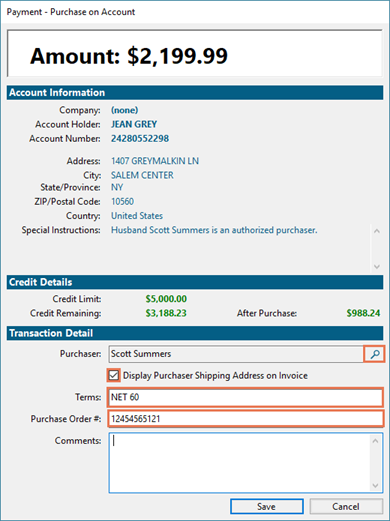
Addebitare un acquisto ad Acquisti su Conto (crediti)
Table of Contents